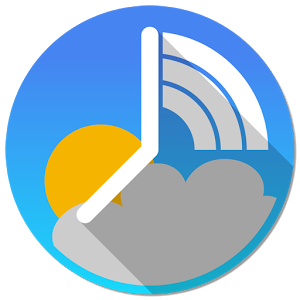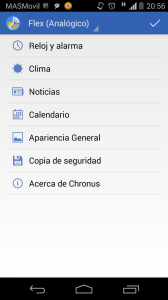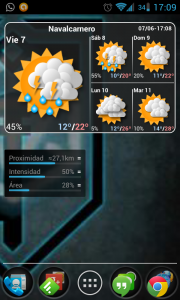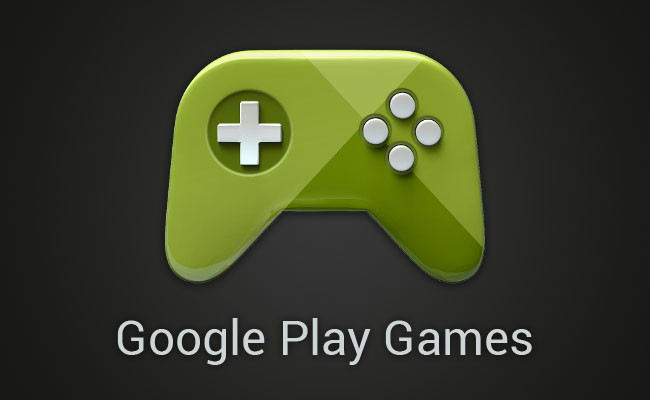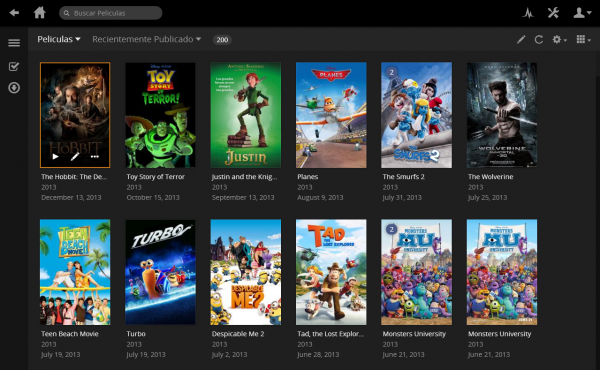Hoy voy a hablar de la aplicación Chronus, para mi indispensable. Realmente no es una aplicación sino un widget.
Chronus Historia
 Esta maravilla de widget hace cuatro funciones en uno:
Esta maravilla de widget hace cuatro funciones en uno:
- Te da la hora.
- Te da el Tiempo.
- Los próximos eventos de tu calendario.
- El nivel de batería.
La verdad es que no es nada nuevo, salió en febrero del 2013 como parte del cocinado Cyanogenmod y desde el primer día me pareció un excelente widget, completo, con estilo, ligero y rápido.
Pero la gran noticia fue que en septiembre del 2013 fe subido a Google Play como una aplicación más, ¡bien!. Y es una de mis aplicaciones favoritas.
Chronus Uso
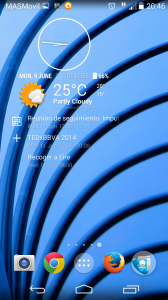 La verdad es que su uso es muy sencillo, así para los iniciados en Android, os recuerdo como instalar y usar un widget.
La verdad es que su uso es muy sencillo, así para los iniciados en Android, os recuerdo como instalar y usar un widget.
Lo primero es lo primero, lo descargamos del Google Play, como cualquier otra aplicación.
Pero para usarlo no vamos a usar el Icono de la Aplicación sino sus widgets. Dependiendo el modelo los widgets están en sitios distintos:
- Para los que tenemos un cocinado y/o un launcher muy «Google» (lo mas sencillo, sin florituras) a partir de la versión 4 están como una solapa en la pantalla de aplicaciones, con lo que tenéis que dar a la ventana aplicaciones y en la parte superior seleccionar «widgets» y buscáis en que os interesa, en este caso «práctico» el «Flex (Analógico) 4×3» pero tenéis 8 modelos distintos, de tamaños distintos y con formatos Analógicos, digitales, con el tiempo, con la agenda…. para usarlo lo seleccionaremos con una presión continuada y lo arrastramos donde queremos colocarlo.
- Para lo que no encontráis la solapa de widgets, es que vuestro cocinado y/o launcher no esta organizado así. Sino que los widgets se ponen a la antigua usanza, como en versiones Android inferiores a la 4. Vamos al sitio donde queremos poner el widget y apretamos el vacío (3 segundos aproximadamente) hasta que salta un menú donde están las opciones a elegir, una es widgets y Buscamos el widget que queramos de la misma forma.
Cuando tengamos el Widget colocado, saldrá el menú de configuración. Pero siempre podemos ir a la configuración yendo al icono de aplicación y habrá una configuración para cada widget que se hayas creado, cada widget creado tendrá las opciones que este incluya. En el caso del «Flex (Analógico) 4×3» que es muy completo tendremos:
 Reloj y alarma. En esta opción lo mas interesante es que puedes configurar, la fecha, próxima alarma y porcentaje de batería y los colores y estilos.
Reloj y alarma. En esta opción lo mas interesante es que puedes configurar, la fecha, próxima alarma y porcentaje de batería y los colores y estilos.- Clima. Puedes activar que se vea el clima o no. Puedes fijar la ubicación o dejar donde estés, la frecuencia y un montón de parámetros de visualización y aspecto.
- Noticias. Te permite mostrar noticias. Yo esta opción no la uso pero ahí está.
- Calendario. Puedes mostrar los siguientes eventos, puedes también configurar que eventos ver y como verlos.
- Apariencia General. Esta se usa para la versión Premium yo no la uso.
- Copia de Seguridad. Para no perder el trabajo puedes generar copias de seguridad de las configuraciones para aplicarlos posteriormente, muy útil por si trasteas con las configuraciones y no sabes volver atrás.
- Acerca de Chronus. El clásico menú ayuda y quienes somos. Y el sitio para pagar por las funciones Premium que cuestan 1,44 euros.
En resumen: os recomiendo a todos que os instaléis la aplicación, yo con la gratuita me apaño, pero el widget que puedes prepararte es impresionante, además tiene la opción de poner o quitar lo que tú quieras.